Konvertera, redigera och komprimera videor/ljud i över 1000 format med hög kvalitet.
4 enkla men effektiva sätt att göra VLC-konvertera till MP4 [hög kvalitet]
Du stöter förmodligen på en situation där du inte kan spela upp en viss video på en specifik mediaspelare, särskilt de videor som kom från VLC-biblioteket. Detta beror på att de flesta mediespelare idag stöder specifika format och codecs för att spela upp olika videor där ospelbara videoscenarier uppstår. För att övervinna detta problem måste du se dessa 4 kraftfulla omvandlarverktyg för att konvertera VLC till MP4! Upptäck dem nu!
Guidelista
Del 1: Standardsättet för att enkelt konvertera VLC till MP4 Del 2: Hur man konverterar VLC-videor till MP4 med hög kvalitet Del 3: Gratis online sätt att konvertera VLC-videor till MP4 Del 4: Vanliga frågor om hur man konverterar VLC till MP4-formatDel 1: Standardsättet för att enkelt konvertera VLC till MP4
VLC av VideoLAN är inte bara en gratis multimediaspelare med öppen källkod för flera plattformar utan kan också konvertera olika VLC-video till MP4 och många andra format. VLC kan dock vara mer tillförlitlig för att konvertera olika filer på grund av dess långsamma konverteringshastighet. Dessutom stöder den bara begränsade format, till skillnad från de konverteringsverktyg som finns tillgängliga idag. Men VLC är fortfarande ett effektivt verktyg för att konvertera olika filer till MP4. Om du inte är bekant med att använda den här mediaspelarens filkonverteringsfunktion, utför stegen nedan för att visa dig hur du konverterar VLC till MP4:
Steg 1Starta på din Windows- eller Mac-dator VLC, Klicka på Media fliken och välj Konvertera / spara alternativ.
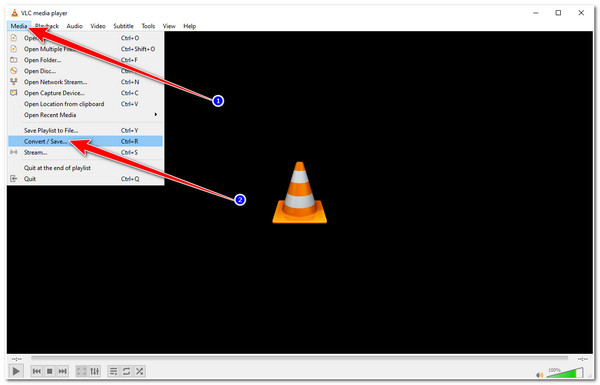
Steg 2Under Öppna Media fönster, markera Lägg till… knappen med Plus ikonen för att importera videon du vill konvertera. Sedan, efter att ha valt filen, klicka på Konvertera / spara knapp.
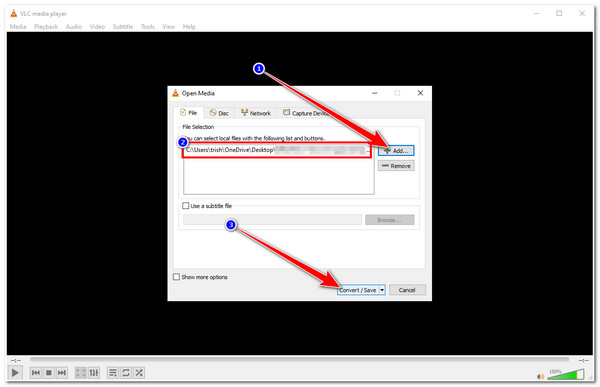
Steg 3Nästa, på Konvertera fönster, gå till Profil, markera falla ner menyalternativet och välj MP4 alternativ, som du kommer att se inom en parentes.
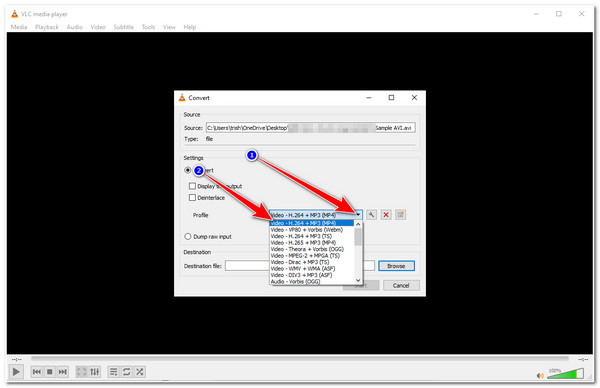
Steg 4Efter det väljer du önskad fildestination där du vill lagra din konverterade fil genom att klicka på Bläddra knappen i det nedre vänstra hörnet av fönstret. När du är klar med att välja önskad filplats, markera Start knappen för att initiera konverteringsprocessen. Detta kommer att ta mycket tid, särskilt om du konverterar en omfattande och lång fil.
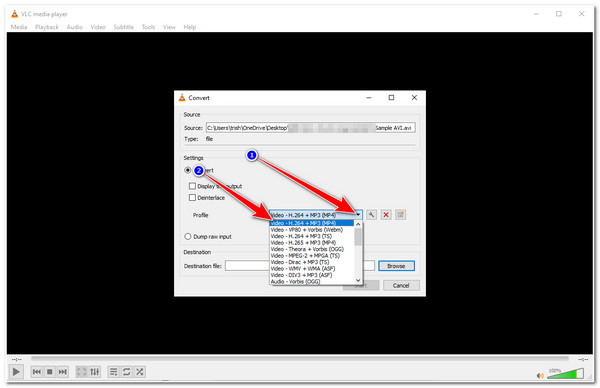
Del 2: Hur man konverterar VLC-videor till MP4 med hög
Nu är det de enkla men effektiva stegen för att göra VLC-konvertering till MP4-process. Om du störs av prestandan som tillhandahålls av VLC, låt 4Easysoft Total Video Converter verktyg har en chans! Jämfört med VLC konverterar detta professionella verktyg olika videofiler med 60X snabbare konverteringshastighet, oavsett om det är korta eller långa. Den erbjuder också 600 plus video- och ljudformat, inklusive de enhetsförinställningar för att konvertera dina VLC-videor. Dessutom, trots att det stöder en snabb konverteringsprocess, kan det här verktyget försäkra dig om den bästa kvaliteten på resultatet, för det kan behålla originalfilens kvalitet!

Integrerad med Accelerate Machine Learning och Blu-Hyper-teknik som ger ultrasnabb hastighetskonvertering.
Infunderad med alternativ för justering av utdata som låter dig ändra din utdatas kvalitet, kodare, FPS, bithastighet, etc.
Utrustad med en avancerad trimningsfunktion kan du klippa av några klipp på din originalvideo.
Stöd omdefiniering av funktioner du kan använda på din video, såsom effekter, filter, vattenstämplar, etc.
100% Säker
100% Säker
Så här använder du verktyget 4Easysoft Total Video Converter för att konvertera VLC till MP4:
Steg 1Ladda ner och installera 4Easysoft Total Video Converter på din Windows- eller Mac-dator. Efter det, starta verktyget och klicka på Lägga till filer knappen i det övre vänstra hörnet av verktygets gränssnitt för att importera VLC-videon du vill konvertera.

Steg 2Klicka sedan på Formatera knappen, markera Video fliken och välj MP4 format från alternativen. Välj sedan mellan de upplösningsalternativ du vill konvertera din VLC-video.

Steg 3Klicka sedan på för att få försäkran om högkvalitativ produktion Anpassad profil knappen med Redskap ikon. Under Redigera profil fönstret kan du justera kodaren, bildhastighet, upplösning, etc. När du är klar markerar du Skapa ny knappen för att spara dina arrangemang.

Steg 4Efter det väljer du den plats där du vill lagra din konverterade VLC-video genom att klicka på Spara i rullgardinsmenyn knapp. Markera sedan Konvertera alla knappen för att initiera konverteringsprocessen.
Del 3: Gratis online sätt att konvertera VLC-videor till MP4
Bortsett från dessa två enkla sätt att konvertera VLC till MP4, samlar det här inlägget också två olika onlineverktyg som kan konvertera VLC till MP4. Trots att de har ett enkelt gränssnitt och lättanvända funktioner är de effektiva verktyg för dina konverteringsbehov. Upptäck dem nu!
1. 4Easysoft gratis videokonverterare
Det första verktyget för att konvertera VLC till MP4 online gratis no limit är 4Easysoft gratis videokonverterare verktyg. Det här onlineverktyget stöder 300+ video- och ljudformat med anpassningsbara parametrar, vilket gör att du kan förbättra kvaliteten på dina utdata. Den stöder också en batchkonverteringsprocess som låter dig konvertera flera VLC-videofiler till MP4 samtidigt.

Stöd Output Tweaking-alternativ som du kan använda för att ändra din utdatas kodare, bildhastighet, upplösning och bithastighet.
Infunderad med en batchkonverteringsprocess som kan konvertera flera VLC-videofiler samtidigt.
Integrerad med AI-teknik för uppskalning av din importerade VLC-videofils kvalitet.
Utrustad med förmågan att upptäcka flerkärniga processorer för att snabbt konvertera VLC-videofiler.
100% Säker
100% Säker
Hur man konverterar VLC till MP4 med 4Easysoft Free Video Converter:
Steg 1I din dators webbläsare, sök efter 4Easysoft gratis videokonverterare verktyg. Gå sedan till dess webbplats och klicka på Konvertera video nu knappen för att importera VLC-videofilen som du vill konvertera till MP4.
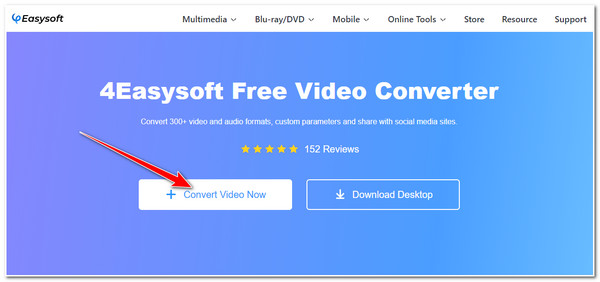
Steg 2Gå sedan till den nedre delen av onlineverktyget i det nya fönstret och välj MP4 alternativ. För att erhålla en försäkran om högkvalitativ produktion, kryssa i inställningar knappen med Redskap ikon. I det nya fönstret kan du justera kodaren, bildhastigheten, upplösningen etc. När du är nöjd med dina inställningar klickar du på OK knapp.
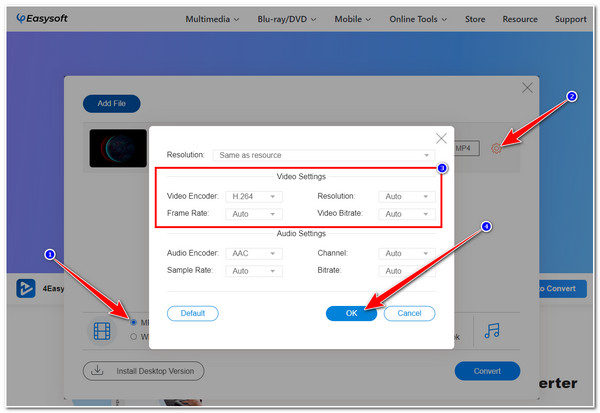
Steg 3Efter det startar du konverteringsprocessen genom att markera Konvertera knappen i det nedre vänstra hörnet av verktygets gränssnitt. Välj sedan en specifik mapp där du vill spara din konverterade VLC-videofil. Efter det, vänta tills verktyget slutför konverteringsprocessen.
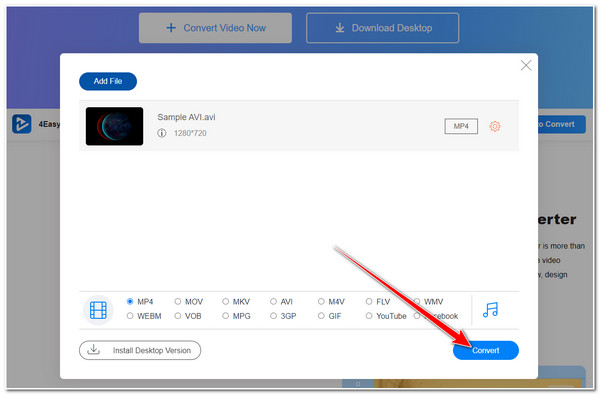
2. CloudConvert
Ett annat gratis onlineverktyg som kan hjälpa dig att konvertera VLC till MP4 är CloudConvert. Det här verktyget stöder över 200 video- och ljudformat, inklusive dessa dokument, bilder, kalkylblad, e-böcker, arkiv och presentationsformat. Dessutom kan den också förse sina användare med högkvalitativa konverteringar, vilket möjliggörs av dess inbyggda anpassningsbara parameterfunktion. Det här verktyget har dock en videolängdsbegränsning under gratisversionen. Men det här verktyget kan fortfarande användas som din VLC-videokonverterare. Hur använder man detta? Nedan är stegen du behöver utföra.
Steg 1Starta din dators webbläsare och sök efter CloudConvert. Efter det klickar du på Välj fil knappen för att importera VLC-videofilen som du vill konvertera till MP4.
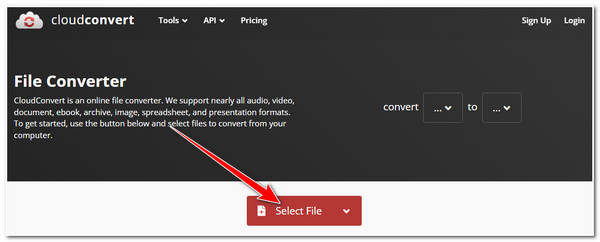
Steg 2Efter det, kryssa i till rullgardinsmenyn alternativet, klicka på Video fliken och välj MP4 formatera. Sedan kan du justera din utskriftskvalitet genom att markera alternativ knappen med Rycka ikon. Du kan ändra upplösning, kvalitet, bildförhållande, etc. i det nya fönstret. När du är nöjd med inställningarna, klicka på OK-knappen för att bekräfta ditt val.
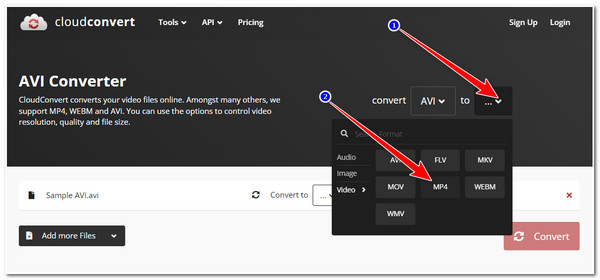
Steg 3Markera sedan Konvertera för att starta konverteringsprocessen. Vänta tills verktyget laddar upp din fil, vilket kommer att ta lite tid. När du är klar klickar du på Ladda ner knappen för att spara och lagra din konverterade VLC-videofil i din dators lokala lagring.

Del 4: Vanliga frågor om hur man konverterar VLC till MP4-format
-
Stöder VLC alternativ för justering av utdata?
Ja det är det! Du kan komma åt dem genom att klicka på skiftnyckelikonen under fönstret Konvertera. Därifrån kan du justera din utdatas codec, bithastighet, upplösning, bildhastighet och ljudkvalitet.
-
Vad får VLC Media Player att konvertera till MP4-processen tar mycket tid att slutföra?
VLC är i första hand utformad för att spela upp olika videor i olika format. Det är inte ett konverteringsverktyg utan en mediaspelare med den funktionen. Om du vill ha en snabb konverteringsprocess, då 4Easysoft Total Video Converter är vad du behöver. Detta verktyg använder effektivt dina systemresurser för att tillhandahålla en snabb konverteringsprocess av hög kvalitet.
-
Vilka format stöder VLC konvertering till?
Formaten som VLC stöder för att konvertera är MPEG, AVI, ASF, WMV, WMA, MP4, MOV, 3GP, OOG, OGM, WAV, DTS och MKV.
Slutsats
Varsågod! Det är de fyra enklaste sätten att konvertera VLC till MP4. Om du någonsin stöter på problem med att spela upp en video på ditt VLC-bibliotek till andra mediaspelare, kan du konvertera VLC:s konverteringsfunktion till ett MP4-format. Alternativt, om du letar efter en mycket mer okomplicerad, enkel och snabb konvertering, då 4Easysoft Total Video Converter verktyget är vad du letar efter! Detta verktyg integrerar kraftfulla teknologier som gör varje konverteringsprocess snabb och effektiv. Det är också kapabelt att ge dig högkvalitativa utgångar! Besök gärna det här verktygets officiella webbplats för att upptäcka de nämnda funktionerna och använda dem i första hand!
100% Säker
100% Säker



